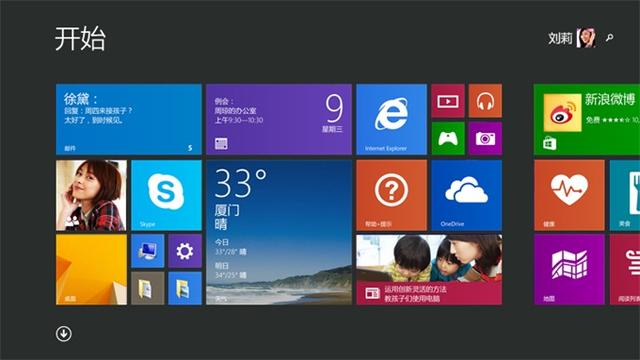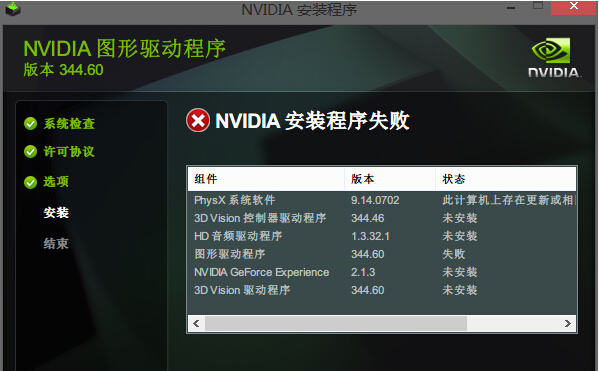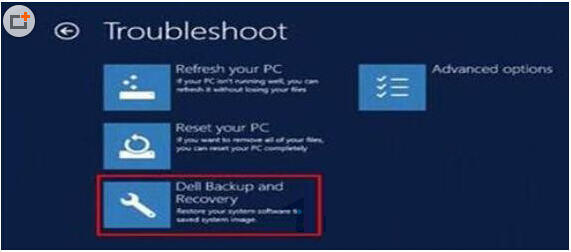Win8.1系统开启/关闭自动更新的方法
Windows 8.1 Update是Windows 8.1的首个重要更新,微软Joe Belfiore在台上宣布了Windows 8.1 Update将于2014年春季到来,并且采用之前Windows 8.1面向Windows 8用户采取免费升级的策略,这次Windows 8.1 2014 Update同样也是免费升级使用,此次Update更新属于Win8.1的技术生命周期,用户不需要再额外买单。但是很多还不知道Win8.1自动更新在哪,以下小编通过具体的开启/关闭Win8.1自动更新方法,来让大家了解一下,适合菜鸟用户阅读。
这台电脑属性
Windows更新
第三步:进入Windows更新设置后,我们再点击左侧的“更改设置”,如下图所示:
第四步:最后在更改设置中,我们更新重要下边的选项,选择为“自动安装更新(推荐)”选项即可,完成后,别忘记了点击底部的“确定”保存哦。
Win8.1自动更新默认是自动开启的,如果之前其他用户给你关闭了,请按照以上方法开启即可。另外如果后期需要关闭更新,那么只要在上面选项中,选择“从 不检查更新(不推荐)”选项,完成后点击底部的确定,即可关闭Win8.1自动更新了。
最后笔者电脑已经收到了微软推送的Win8.1 updata更新了,我们可以选择安装更新即可实现Win8.1升级updata版本了,如上图所示。